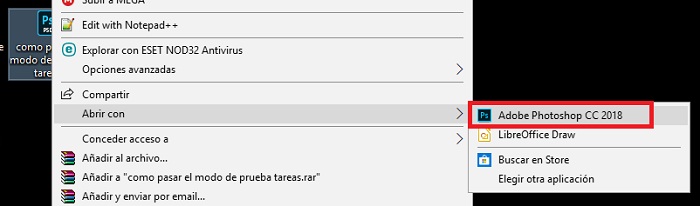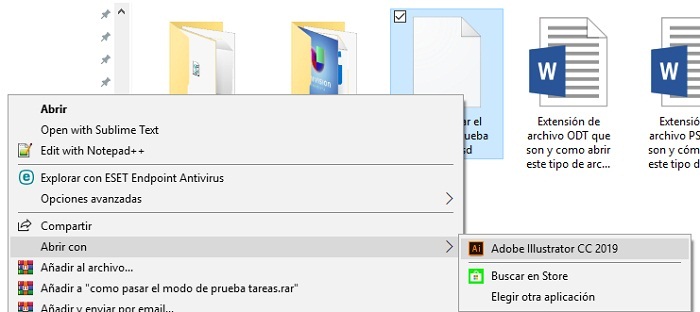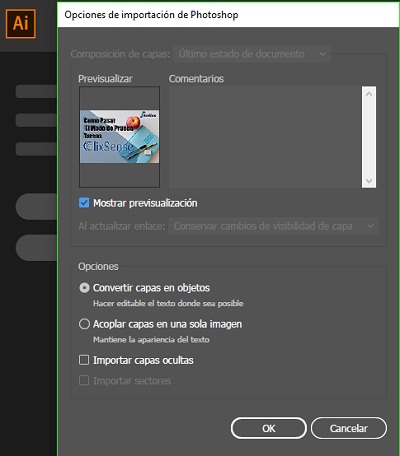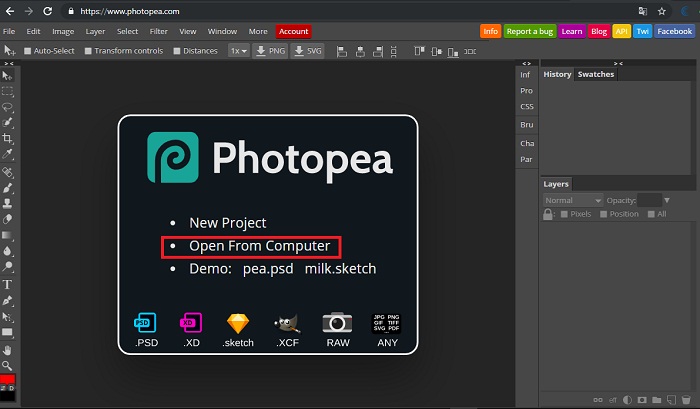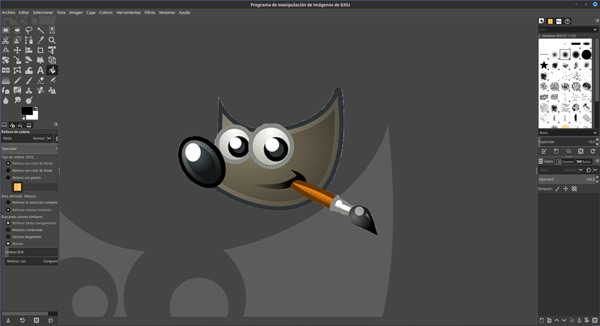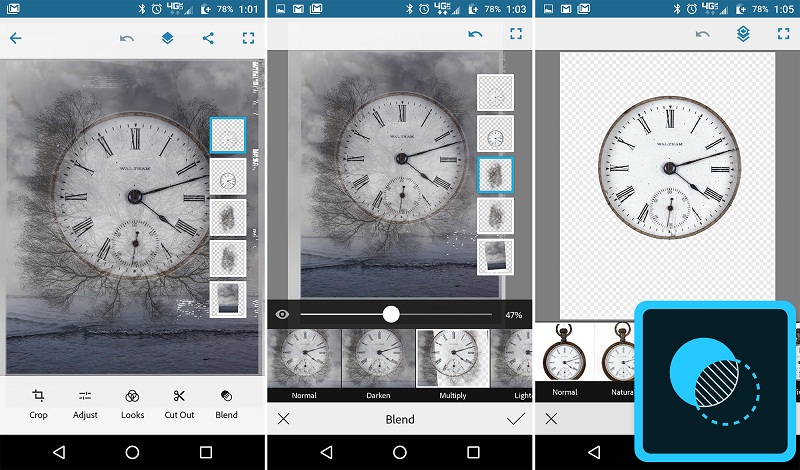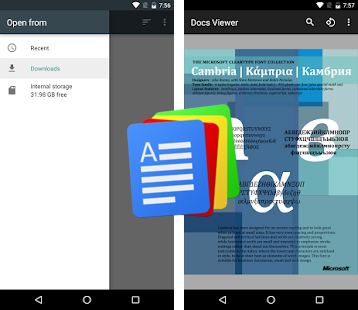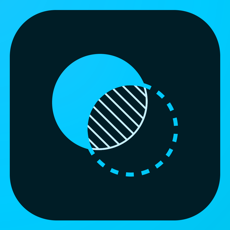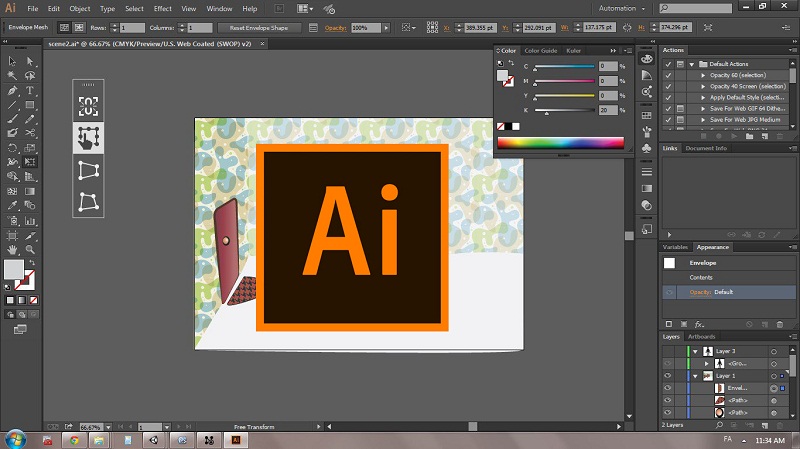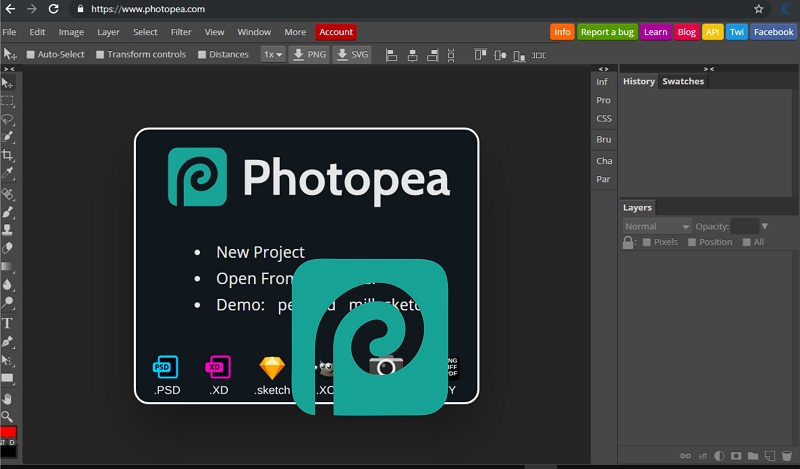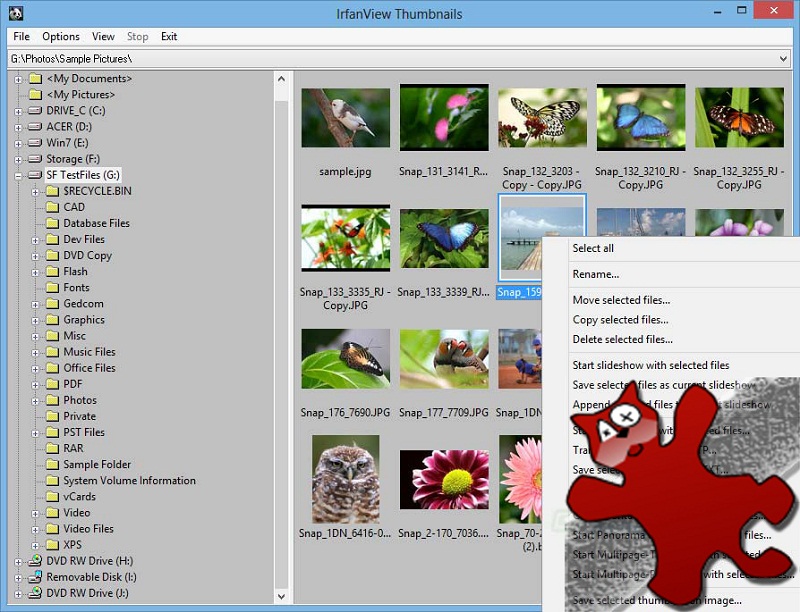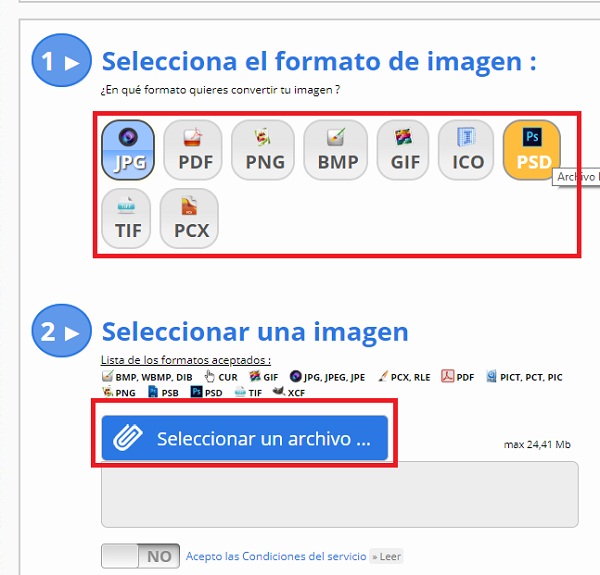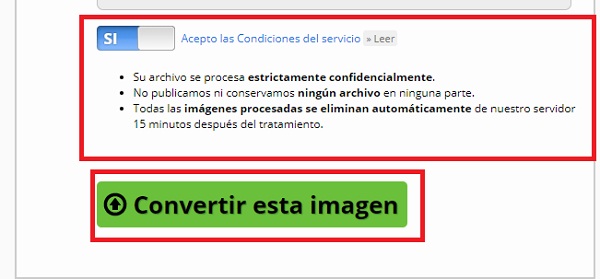Cuando llevas un tiempo trabajando con imágenes ya sean fotografías o composiciones visuales, sabrás que no todos los equipos son compatibles con los documentos en formato PSD, a menos que cuentes con las herramientas adecuadas.
Tanto como si eres un experto como si no, puede que en algún momento hayas estado de viaje o por alguna razón no tenías a la mano tu equipo de trabajo y te encontrabas con la necesidad de abrir un documento en PSD y no hallabas la forma de acceder a la información.
Para solucionarte el problema, en este artículo te explicaremos qué es un archivo en formato PSD. Además te daremos todo el conocimiento, para que puedas abrirlos desde cualquier dispositivo, estés donde estés.
¿Qué es y para que se usan los archivos con extensión .PSD?
Esta extensión PSD no es más que un archivo de almacenamiento en el cual se guardan todos los parámetros y atributos de una imagen o composición visual, creados previamente con Photoshop, por lo tanto, es un formato nativo del mismo.
Un archivo PSD es característico por guardar todos los distintos elementos de una imagen en varias capas sin que estas se mezclen entre sí, sino solo cuando se simplifican en otro formato de finalización como puede ser un JPG o un PNG.
Los elementos gráficos rasterizados son almacenados en mapas de Bits, estos a su vez están compuestos por píxeles, los mismos pueden ser fácilmente editados con Photoshop.
¿Cómo abrir y editar archivos .PSD en smartphones u ordenadores?
No te asustes si recibes un archivo PSD y no sabes qué es, pues no se trata de un malware si no de un formato específico de Adobe que guarda textos, capaz, máscaras, efectos y demás como mencionamos anteriormente.
En PC Windows
PSD no suele ser compatible con muchos programas o formatos, por eso el primer método para abrir un documento de este tipo es obviamente con el programa nativo Photoshop.
Esto lo puedes hacer sencillamente haciendo doble clic en el archivo si tienes instalado el programa o haciendo clic derecho en el archivo y luego en “Abrir con” y seleccionando Photoshop.
Ahora estamos seguros de que también te interesa saber cómo abrir el documento sin Photoshop, para eso el primer programa que te recomendaremos es el Adobe Illustrator, para ello solo debes ubicar el archivo pulsar clic derecho en él y luego en “Abrir con” y seleccionar el Illustrator.
Como no es el programa nativo nos saldrá el siguiente mensaje de confirmación, que dependiendo de nuestros requerimientos lo podemos cambiar o dejar tal cual.
Con herramientas Online
El siguiente método seguro que te gustará más, ya que se trata de un editor online. Lo único que tenemos que hacer es buscarlo en tu navegador Photopea.com. Como puedes ver la interfaz es muy parecida a la de Photoshop y cuenta con muchas funciones parecidas.
- Lo único que debes hacer para abrir el archivo en PSD es darle en “Open From Computer”.
- Luego cargaremos el archivo desde el PC y como podrás observar en el panel inferior derecho, dentro del cuadro rojo el documento conserva todos sus atributos intactos y listas para trabajar.
- Ahora para guardar algún cambio realizado si tendremos que registrarnos en la web pulsando en donde dice “Account”.
En ordenadores Mac
Afortunadamente Adobe Photoshop es compatible con todos los sistemas operativos principales, por lo que abrir un documento PSD en MAC es totalmente igual que abrirlo en Windows. Lo mismo pasa con el Adobe Illustrator, y solo si queremos podemos también utilizar el editor online Photopea.
Decimos esto solo si queremos porque si solo se trata de visualizar el contenido, los usuarios de Mac no necesitan instalar ningún programa, debido a que pueden ver las imágenes que están guardadas en PSD de forma nativa con el visor Finder.
Pero como sabemos que siempre quieres más, otra forma de visualizar los documentos en formato PSD es con GIMP un editor sencillo que es capaz de abrir este tipo de formatos, es gratis y una vez descargado e instalado solo debemos entrar en la sección de archivo y en “Abrir” o “Importar”, depende de la acción que estés llevando a cabo, ubicas e insertas el documento PSD.
En teléfonos móviles Android
Si cuentas con un buen dispositivo puedes descargarte esta app Adobe Photoshop Mix, con la cual podrás trabajar tranquilamente tus archivos PSD siempre y cuando cuentes con un dispositivo con altas capacidades.
Pero también puedes probar con esta otra app que, si bien no te dejará editar el contenido de una forma profesional, si podrás visualizar al menos. Documents Easy Viewer, es compatible con una variedad de formatos, entre ellos el PSD, sin duda te recomendamos probarla.
En dispositivos iPhone con iOS
La versión de Adobe Photoshop Mix en iOS es mucho más completa que en Android y te permite llevar una mejor sincronía y conexión con todos tus proyectos con la nube Adobe Creative Cloud, así que con esta herramienta no necesitarás nada más para abrir documentos PSD.
Lista de las mejores aplicaciones y programas alternativos para abrir un documento con extensión .PSD sin usar Adobe Photoshop
A continuación te presentaremos una serie de alternativas excelentes para esta herramienta de Adobe, aunque no resultan tan buenos como el programa nativo de esta extensión. Más sin embargo, te ayudarán como mínimo a ver el contenido o incluso editarlo.
Adobe Illustrator
Es un editor de gráficos vectoriales desarrollado por Adobe Systems orientado a el diseño y a la ilustración. Es una excelente herramienta para diseñadores y dibujantes completamente favorable con los formatos de Adobe y por lo tanto con PSD.
Photopea
Es un editor online de imágenes profesional el cual es totalmente compatible con todos los formatos visuales y además con los formatos de otros editores de fotos profesionales como lo son GIMP y Adobe Photoshop. Es una excelente herramienta a la hora de aplicar retoques a nuestras imágenes y con la ventaja de ser gratis y sin ocupar espacio en nuestro disco duro.
IrfanView
Esta es otra alternativa para Photoshop, una opción que igual que las mencionadas sirve para abrir archivos PSD. Posee una interfaz muy sencilla que te permitirá abrir y visualizar estas imágenes de forma rápida y gratuita. Lo mejor de todo es que solo pesa 3MB, así que no te preocupes si no tienes mucho espacio. No solo es capaz de abrir esos archivos si no también algunos audios y vídeos. Cabe destacar que sólo está disponible para Windows.
¿Cómo convertir un archivo PSD a documento de imagen JPG, PNG o GIF?
Hoy te mostraremos dos métodos para convertir tus archivos PSD a cualquier otro tipo de archivo de imagen:
- La primera forma es con un conversor en la web Convertimage.es, todo lo que debes hacer es seleccionar el formato final de la imagen que puede ser JPG, PNG o GIF, entre otros.
- Allí seleccionaremos el archivo que queremos convertir. Luego “Aceptamos las condiciones del servicio” y le damos en “Convertir esta imagen”. Listo tendremos nuestro archivo PSD en el formato que hayamos elegido.
La siguiente forma es mucho más sencilla solo necesitas tener el archivo abierto en Photoshop en tu ordenador y en las opciones de “Archivo”, le daremos en donde dice “Guardar como” y antes de esto en el documento en el menú desplegable visible de los “Formatos” podremos elegir si queremos que el archivo se guarde en PNG, GIF, JPGE y otros formatos más. Este método también es totalmente aplicable a la hora de exportar los documentos desde Photopea el editor online.